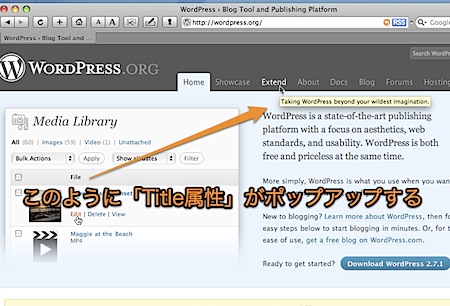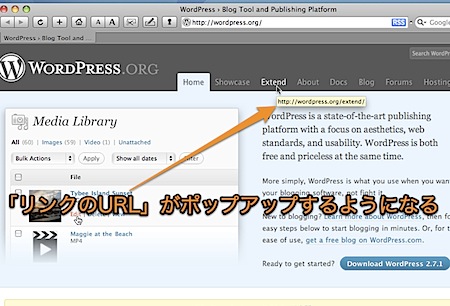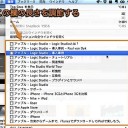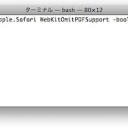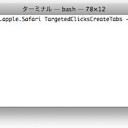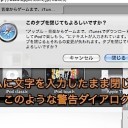Safariでリンク先のURLを、ツールチップ(バルーンヘルプ)としてポップアップさせる方法です。
Safariでリンク先のURLをツールチップ表示
Safariブラウザではリンクにマウスを持っていくと、リンクに「Title属性」が付いている場合は、その内容がツールチップとしてポップアップします。
そして、リンク先のURLはステータスバーに表示されます。
この状態でも便利ですが、リンク先のURLをツールチップで表示する方が簡単に確認できるので、さらに便利です。
そこで、ツールチップの表示内容を「リンク先のURL」に変更する裏技を紹介します。
ツールチップ表示を変更
まず、「起動ディスク(Macintosh HDなど)」→「アプリケーション」→「ユーティリティ」と移動し「ターミナル」を起動します。
そして、以下のようにターミナルに入力します。
defaults write com.apple.Safari WebKitShowsURLsInToolTips -boolean true
そして、Safariを再起動します。
すると、以下のようにツールチップの内容が、が「リンク先のURL」となります。
元に戻す場合は、以下のようにターミナルに入力してSafariを再起動してください。
defaults delete com.apple.Safari WebKitShowsURLsInToolTips
以上、Mac Safariでリンク先のURLをツールチップでポップアップ表示させる方法でした。
登録カテゴリ
コメントを投稿